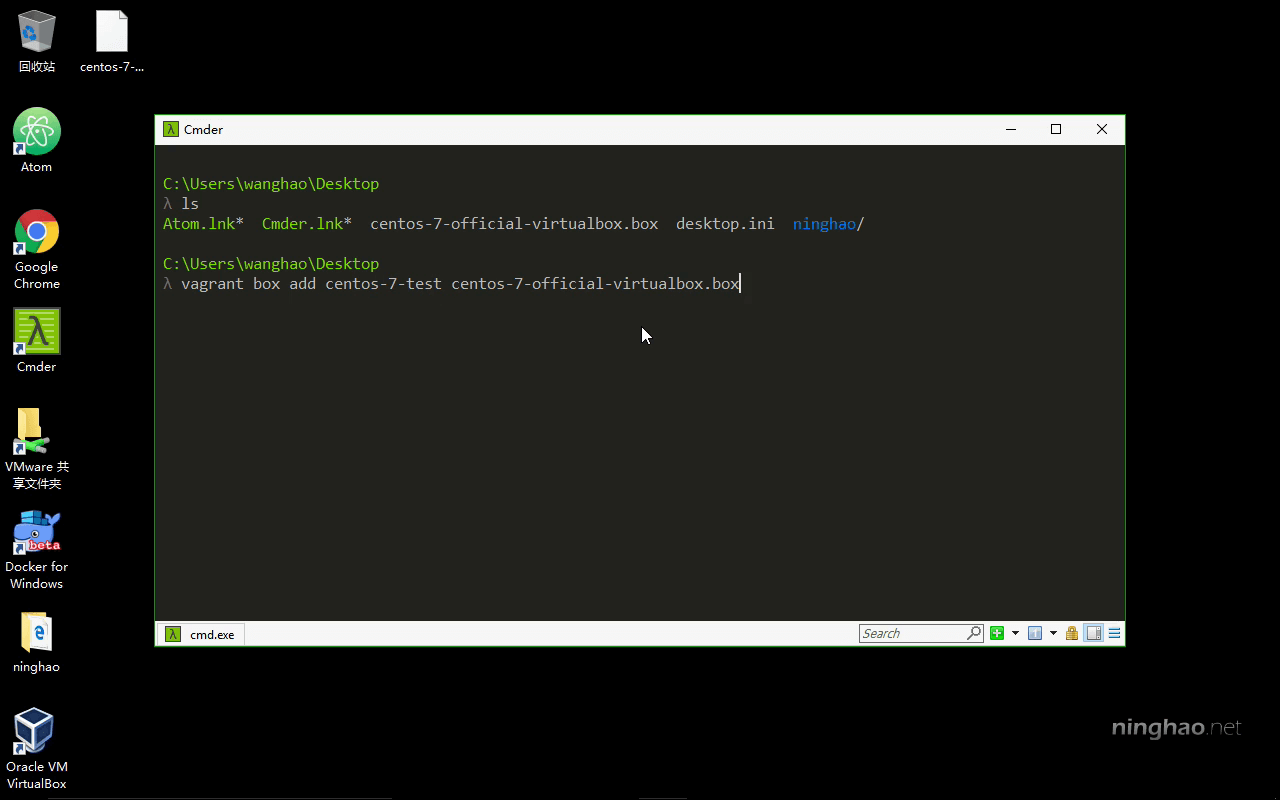在 Virtualbox 的官方网站,你可以下载到这款适合在 Windows 平台上运行的虚拟机软件 ...
另外我们还需要用一下 Vagrant .. 它可以更好的管理我们创建的虚拟机 ..
这里我已经提前下载并且安装好了这两款软件 ... 下面我们可以去试一下 ... 打开 Cmder ... 先查看一下虚拟机的镜像 ... Vagrant 管这些镜像叫 box ... 你可以基于不同的 box 去创建不同类型的虚拟机 ...
vagrant box list
现在还没有可用的 box ... 再去安装一个 box ...
vagrant box add centos/7
这个 centos/7 是 centos 官方提供的 box, centos 是一种 linux 类型的操作系统。我们可以创建这种系统的虚拟机,然后在上面去做一些事情。比如搭建我们的网站的服务器。
这里让我们选择 box 的类型,不同的 box 可用的类型也不太一样,这个 centos/7 提供了 4 个类型, 我的电脑用的是 virtualbox 这个虚拟机软件,所以应该选择 2 ... 如果你用的 vmware 虚拟机软件,你应该选择其它的选项 ...
这样 vagrant 会自动到它的云上去下载我们指定类型的 box ..
这里会出现这个 box 的下载地址,如果你觉得下载速度比较慢,你可以复制一下这个下载地址,把它放在一些下载工具里去下载 ... 速度可能会快一些 ..
我提前也下载好了这个 box ... 找到这个 box ... 把它放在我的桌面上 ... 一会儿我们看一下怎么样手工添加自己下载好的 box ...
打开浏览器 ... 搜索一下 vagrant box .... 在这个 atlas 网站上,你可以找到可以下载使用的 box 的列表 ...
这个页面上显示的是一些比较热门的 box ...
我们正在下载的就是这个 centos/7 ..
你也可以搜索一下想要的 Box .. 打开这个 centos/7
这里你会看到这个 box 支持的所有的类型 ...
现在已经下载好了 ... 再查看一下 box 的列表 ... vagrant box list ... 这里会有一个 centos/7
我们再试一下去添加一个手工下载下来的 box ... 它在我的桌面上 ... 进入到桌面 ..
复制一下这个文件的名字 ..
然后执行一下
vagrant box add centos-7-test ,这个 centos-7-test 是我给这个 box 起的一个名字 ... 后面再加上下载下来的 box 文件的名字 ..
执行一下 ..
完成以后再查看一下可用的 box 的列表 ..
现在又会出现一个 centos-7-test ..
不再需要的 Box 我们可以把它删除掉 ..
vagrant box remove centos-7-test
再查看一下 ...
现在 box 列表里就只剩下这个 centos/7 了 ...